windows错误恢复重装系统,教你如何重装系统
Windows错误恢复:教你如何重装系统
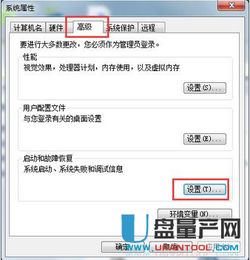
在电脑使用过程中,我们可能会遇到Windows错误恢复的情况,这通常意味着系统无法正常启动。本文将详细介绍如何通过重装系统来解决Windows错误恢复问题。
一、了解Windows错误恢复

Windows错误恢复通常是由于以下原因导致的:
硬件故障或驱动程序问题
软件冲突或病毒感染
系统文件损坏或丢失
不当操作或系统配置错误
当系统遇到这些问题时,可能会出现Windows错误恢复界面,提示“Windows未能启动”或“系统文件损坏”等信息。
二、重装系统的准备工作
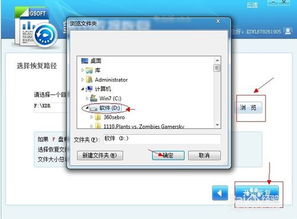
在重装系统之前,请确保做好以下准备工作:
备份重要数据:将重要文件、照片、视频等备份到外部存储设备,如U盘、硬盘或云存储。
准备系统安装盘或U盘:可以使用Windows安装光盘或下载Windows镜像文件,制作成可启动的U盘。
了解电脑硬件信息:在重装系统过程中,可能需要选择合适的驱动程序,了解电脑硬件信息有助于选择合适的驱动。
完成准备工作后,即可开始重装系统。
三、重装系统的具体步骤
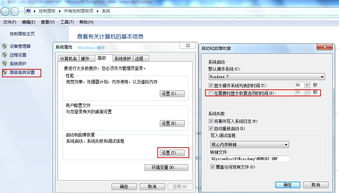
以下以使用U盘重装Windows 10系统为例,介绍重装系统的具体步骤:
将U盘插入电脑,确保U盘可启动。
重启电脑,进入BIOS设置。不同电脑进入BIOS的方法不同,一般开机时按F2、F10、Del等键进入。
在BIOS设置中,将启动顺序设置为U盘启动。
保存BIOS设置并退出,电脑会重启并从U盘启动。
按照屏幕提示,选择语言、时间和键盘布局,然后点击“下一步”。
选择“自定义:仅安装Windows”,点击“下一步”。
选择要安装Windows的分区,点击“下一步”。
等待系统安装完成,安装过程中可能会重启电脑。
安装完成后,设置用户账户和密码,然后点击“下一步”。
完成设置后,Windows 10系统将重新启动,并进入桌面。
完成以上步骤后,Windows错误恢复问题即可得到解决。
四、注意事项
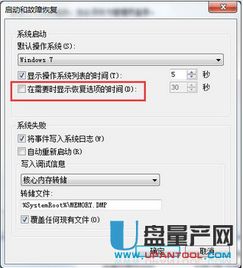
在重装系统过程中,请注意以下事项:
确保U盘可启动,否则无法从U盘启动电脑。
在安装过程中,不要随意中断,以免损坏系统。
安装完成后,重新安装必要的驱动程序和软件。
定期备份重要数据,以防数据丢失。
通过以上步骤,您就可以轻松解决Windows错误恢复问题,重装系统并恢复电脑的正常使用。
